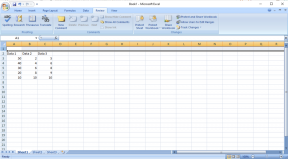NoRoot Firewall App: Fantastisk måde at sikre ikke-rodfæstede Androids
Miscellanea / / November 29, 2021

Men hvad gør det, når du har installeret appen? Appen er gratis at oprette forbindelse til internettet, når den vil (selv i baggrunden), og Android giver som standard ingen mulighed for at holde styr på den.
For nogle dage siden diskuterede vi en app, som du kan bruge holde øje med de eksterne IP'er, som en app opretter forbindelse til i realtid. Appen manglede dog en måde at blokere nogen af disse forbindelser på.
I dag skal vi løse dette problem ved hjælp af en anden app kaldet NoRoot firewall. Dette lader dig kontrollere udgående netværksforbindelser på din enhed. Som navnet indikerer, kan appen installeres på en ikke-rodfæstet enhed, hvilket er ganske fremragende sammenlignet med andre firewall-apps i Play Butik, der kun er tilgængelige for de rootede enheder.
Brug af NoRoot Firewall
Efter du har installeret NoRoot Firewall
fra Play Butik skal du køre appen. Når appen er initialiseret, skal du trykke på Start-knappen for at starte firewall-tjenesten på din enhed. Appen vil bede dig om at give VPN adgang og du bliver nødt til at trykke på OK-knappen, når den beder dig om tilladelse til at oprette forbindelse til VPN.

Pointen at bemærke her er, at der ikke oprettes nogen egentlig VPN-forbindelse. Hver gang en app forsøger at oprette forbindelse til internettet, bliver datapakkerne i stedet dirigeret gennem NoRoot Firewall-appen for at beslutte, om den skal have lov til at oprette forbindelse til internettet.
VPN-forbindelsen er faktisk mellem NoRoot Firewall-appen og din enhed. Da ingen af systemfilerne ændres af appen, fungerer den også på ikke-rodede enheder.
Når du begynder at bruge appen, vil du i de første par dage hver gang en app forsøger at oprette forbindelse til internettet, få en meddelelse på din Android-skuffe fra NoRoot Firewall, der angiver, at en af apps forsøger at oprette forbindelse til internet. Du kan derefter beslutte at imødekomme eller afvise anmodningen.


Når du har godkendt eller afvist anmodningen om, at en app skal gå online, gemmer NoRoot Firewall indstillingerne i dens konfigurationsfil, og du kan gennemgå dem i Apps fanen.
Alle afventende anmodninger fra apps vil blive gemt under Afventer adgang fanen, og du kan gennemgå dem der.
Når en app har fået tilladelsen, gives den til både Wi-Fi og mobildata. Hvis du vil ændre det til kun Wi-Fi eller mobildata af nogle årsager, kan det gøres under fanen Apps. Du skal bare fjerne markeringen af den mulighed, du vil tilbagekalde adgangen fra, og gem indstillingerne.


Udover det kan du oprette globale filtre til alle de apps, der er installeret på din enhed. Hvis der er en specifik IP og port, du gerne vil blokere for alle de apps, der er installeret på din enhed, skal du trykke på indstillingen Nyt forfilter under Globalt filter fanen og indtast IP'en efterfulgt af portoplysningerne.
Til sidst skal du vælge at tillade eller blokere forbindelsen og gemme indstillingerne. Tilføjede filtre kan også tildeles til individuelle apps, og du kan konfigurere det ved at trykke på appnavnet under fanen Apps.

Fedt tip: De globale filtre eller de individuelle appfiltre kan bruges til at blokere annoncer i browsere og apps. Men vi overlader det til dig at finde ud af, hvordan det kan gøres. Tip: Bloker den IP og proxy, der opretter forbindelse til annoncenetværket.
Konklusion
NoRoot Firewall er en let og nyttig app, der giver dig mulighed for at have mere kontrol over de apps, der forsøger at gå online i baggrunden. Nogle vil måske sige, at dette er for de paranoide derude og er mere til irritation end bekvemmelighed. Nå, ekstra sikkerhed medfører normalt ekstra besvær, men i sidste ende er det normalt også det værd.